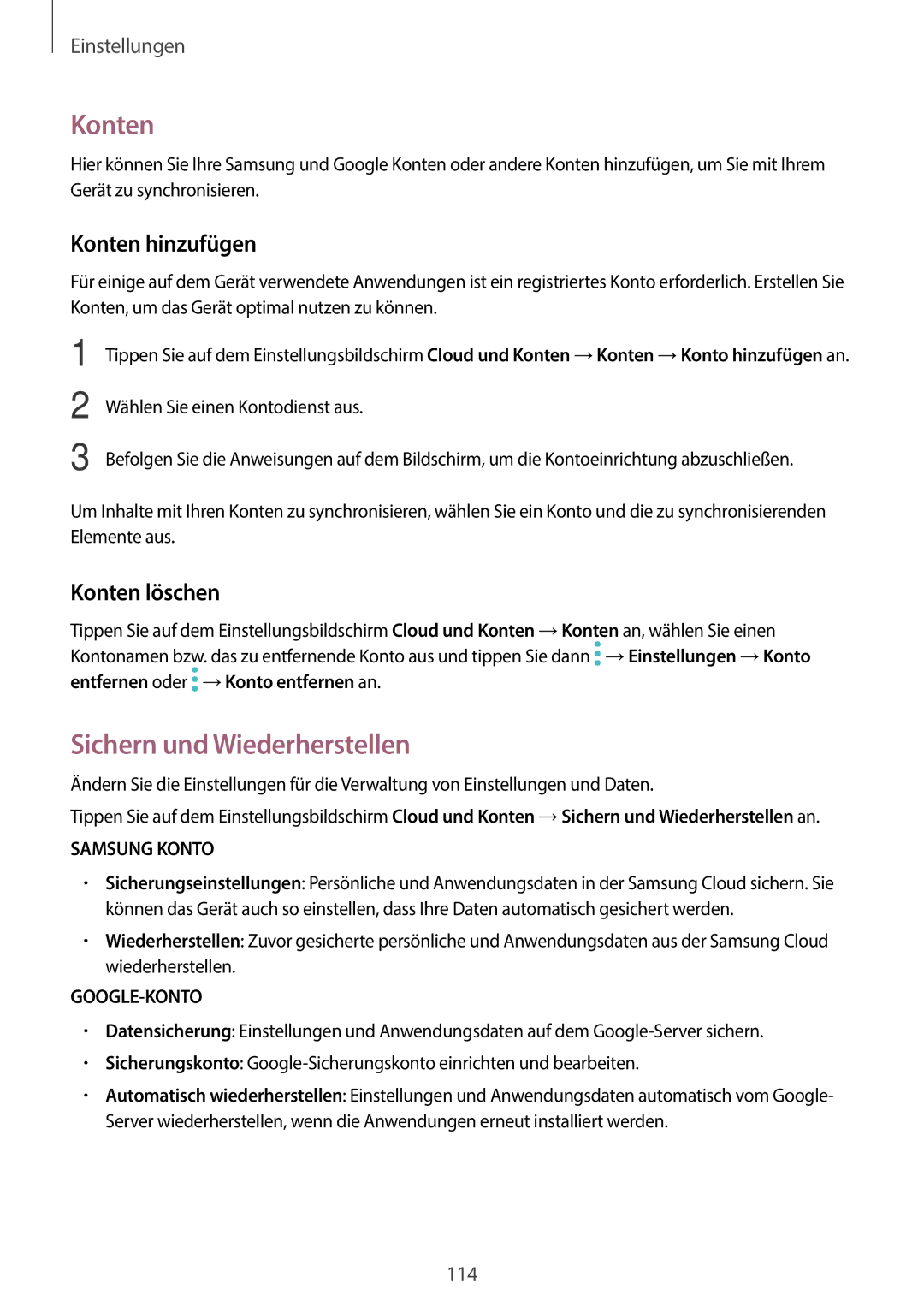Einstellungen
Konten
Hier können Sie Ihre Samsung und Google Konten oder andere Konten hinzufügen, um Sie mit Ihrem Gerät zu synchronisieren.
Konten hinzufügen
Für einige auf dem Gerät verwendete Anwendungen ist ein registriertes Konto erforderlich. Erstellen Sie Konten, um das Gerät optimal nutzen zu können.
1
2
3
Tippen Sie auf dem Einstellungsbildschirm Cloud und Konten →Konten →Konto hinzufügen an.
Wählen Sie einen Kontodienst aus.
Befolgen Sie die Anweisungen auf dem Bildschirm, um die Kontoeinrichtung abzuschließen.
Um Inhalte mit Ihren Konten zu synchronisieren, wählen Sie ein Konto und die zu synchronisierenden Elemente aus.
Konten löschen
Tippen Sie auf dem Einstellungsbildschirm Cloud und Konten →Konten an, wählen Sie einen Kontonamen bzw. das zu entfernende Konto aus und tippen Sie dann ![]() →Einstellungen →Konto entfernen oder →Konto entfernen an.
→Einstellungen →Konto entfernen oder →Konto entfernen an.
Sichern und Wiederherstellen
Ändern Sie die Einstellungen für die Verwaltung von Einstellungen und Daten.
Tippen Sie auf dem Einstellungsbildschirm Cloud und Konten →Sichern und Wiederherstellen an.
SAMSUNG KONTO
•Sicherungseinstellungen: Persönliche und Anwendungsdaten in der Samsung Cloud sichern. Sie können das Gerät auch so einstellen, dass Ihre Daten automatisch gesichert werden.
•Wiederherstellen: Zuvor gesicherte persönliche und Anwendungsdaten aus der Samsung Cloud wiederherstellen.
GOOGLE-KONTO
•Datensicherung: Einstellungen und Anwendungsdaten auf dem
•Sicherungskonto:
•Automatisch wiederherstellen: Einstellungen und Anwendungsdaten automatisch vom Google- Server wiederherstellen, wenn die Anwendungen erneut installiert werden.
114